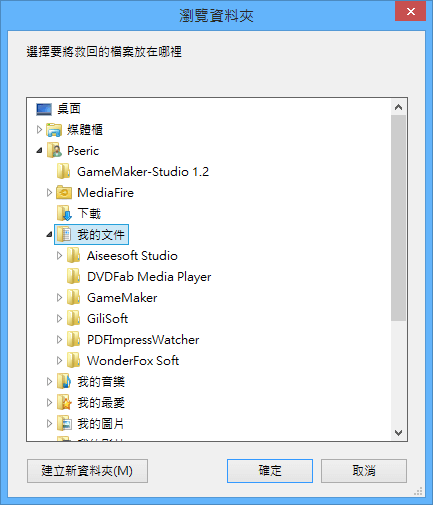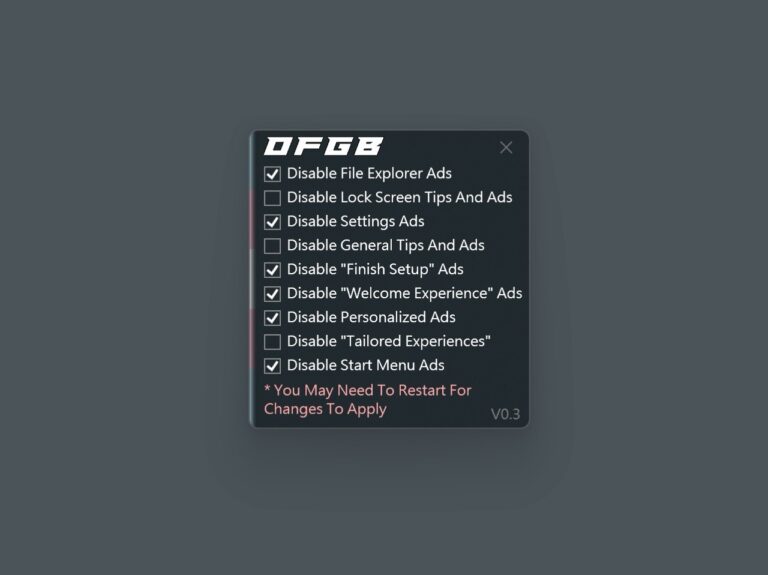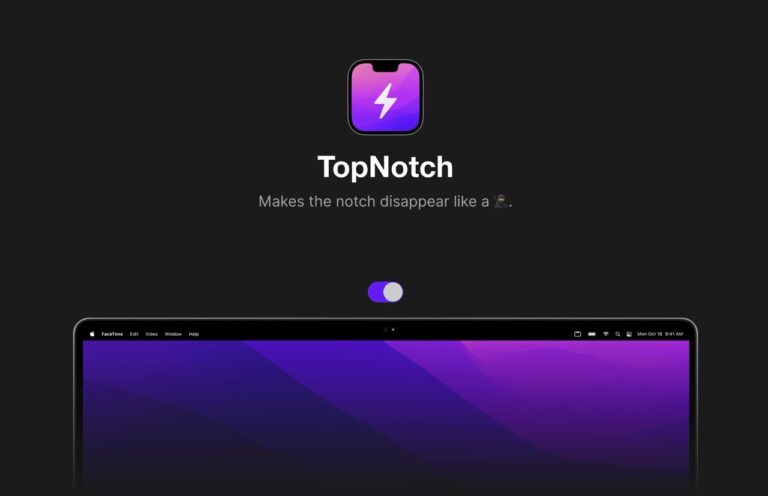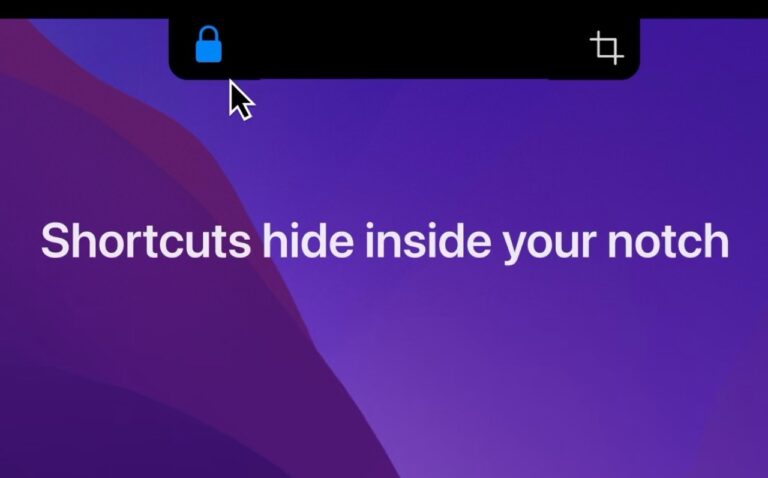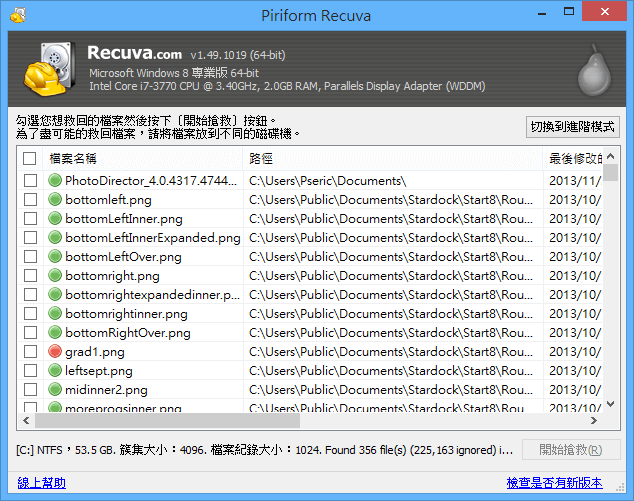
最近曾被一些朋友問到:有沒有救回刪除檔案的辦法?如果你把電腦裡的檔案刪除,也清空資源回收筒,大部分的人可能認為這樣就沒救了,其實不然,還是可以透過一些檔案救援程式程式還原回來。其中一款我個人很喜歡,也真正有用它救回過電腦裡刪除的檔案,就是大名鼎鼎的 Recuva File Recovery。
Recuva File Recovery 與 CCleaner 出自同一家開發商 Piriform,相信有使用過 CCleaner 的朋友,一定會對這家開發商的軟體愛不釋手。Recuva File Recovery 內建包含正體中文在內等多國語言,把一個很複雜的檔案復原工作變得很簡單,採用互動式指引精靈,使用者只需要選擇要搶救的檔案類型、檔案位置,即可開始進行掃描。
除此之外,Recuva File Recovery 的「預覽已刪除檔案」功能,可以在還原檔案前,先確認該檔案是不是你所要還原的資料,以節省耗費的時間,甚至降低要復原其他檔案的成功率。
當然,若要讓檔案更加安全,我會建議把資料儲存到 Dropbox 等雲端硬碟服務,不但能在多個裝置間快速同步資料,最重要的是 Dropbox 能還原、救回 30 天內刪除或誤刪的檔案,每次編輯也會產生文件版本,方便日後需要時還原或檢查。
軟體資訊
軟體名稱:Recuva File Recovery
軟體語系:中文等多國語言
作業系統:Windows XP / Vista / 7 / 8
官方網站:https://www.piriform.com/recuva
下載鏈結:官方網站下載 (最左邊 Free 下方鏈結為免費版)
使用教學
下載 Recuva File Recovery 安裝程式,安裝時可選擇使用「繁體中文」。
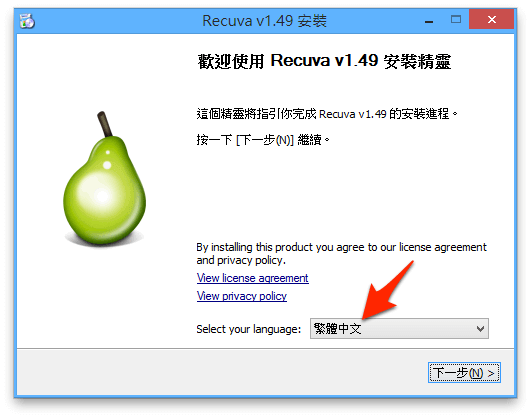
開啟時出現「Recuva 指引精靈」,依照提示,選擇你要搶救的檔案類型、檔案位置,愈明確知道要復原的檔案類型,就能夠精確、花費較少時間找尋到可能的檔案。
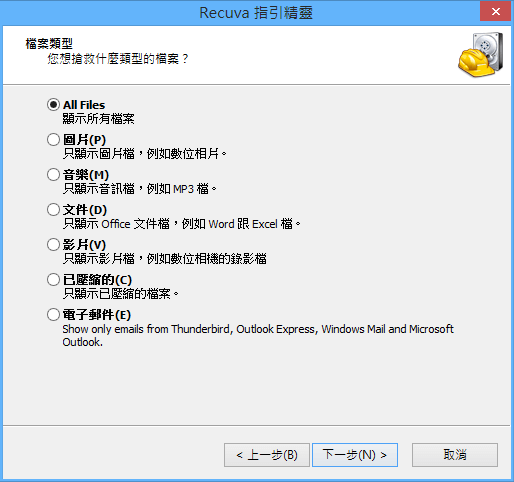
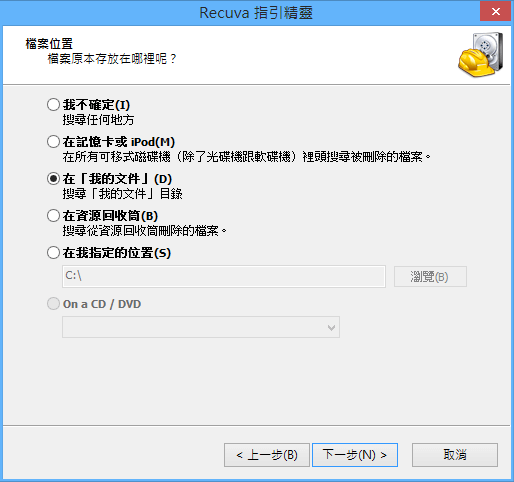
在進行檔案搜尋後,如果依然沒有找到你想復原的檔案,可以回到 Recuva 指引精靈,並勾選「啟用深層掃瞄」功能(如下圖紅色框框)。若你的硬碟容量很大,開啟這個選項可能會讓掃描過程超過一小時以上。
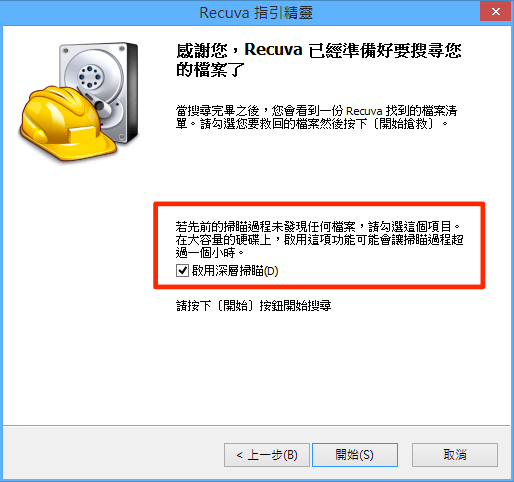
如何復原、搶救從 Piriform Recuva 找到的刪除檔案呢?勾選你要救回的檔案,點擊右下角的「開始搶救」按鈕。每個檔案都會有完整名稱、路徑和最後修改日期。
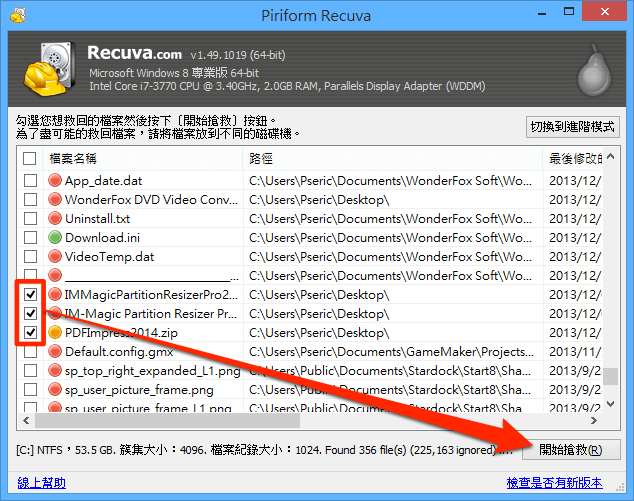
若要預覽已被刪除、但打算救回的文件,可以「切換到進階模式」來預覽檔案,或是查看檔案資訊、檔頭。
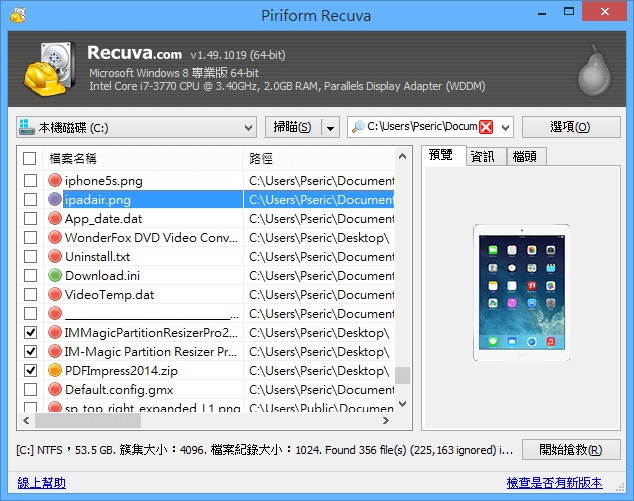
最後選擇要把救回的檔案放到哪個路徑下,點擊「確定」就能透過 Recuva File Recovery 進行還原。不過這裡有個需要注意的地方,就是盡量選擇還原磁碟機以外的路徑(例如你要還原 C 槽的檔案,那就選擇還原到隨身碟或其他地方),可以增加還原的成功率。